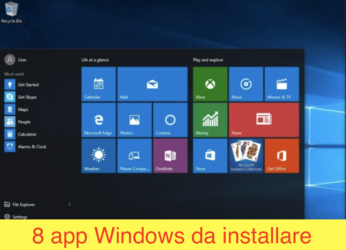
Di seguito abbiamo compilato un elenco di app Windows che daranno al tuo PC maggiore sicurezza, privacy, prestazioni ed utilità. Alcune di queste app hanno anche versioni a pagamento, ma le versioni gratuite sono più che sufficienti per l’uso di base. Ecco 8 app Windows che vale la pena installare.
1. VLC Media Player
Se avessi un euro ogni volta che Windows Media Player mi delude, comprerei anche un nuovo PC. Se stai usando il tuo PC per eseguire file audio / video, ti consiglio di optare per VLC Media Player .

VLC supporta quasi tutti i tipi di formati in modo nativo e viene fornito con dozzine di plugin per personalizzarlo ulteriormente. Puoi scaricare video direttamente dal lettore e persino iniziare a guardarli mentre vengono scaricati. Puoi aumentare il volume fino al 200%, cambiare le skin del lettore multimediale, gestire le playlist, scaricare e gestire i sottotitoli e molto altro ancora.
Soprattutto, VLC Media Player è completamente gratuito da usare senza limitazioni o pubblicità. Sicuramente una delle 8 app Windows che devi installare.
2. IObit Driver Booster
I driver aggiornati sono la chiave per prestazioni stabili del tuo PC a lungo termine. Devi assicurarti che il tuo PC abbia i driver più recenti per goderti le funzionalità più recenti ed evitare problemi di prestazioni. IObit Driver Booster non solo può aggiornare i driver obsoleti del tuo PC, ma può anche installare nuovi driver quando diventano disponibili.

Devi solo eseguire una scansione e lo strumento rileverà ed elencherà automaticamente i driver obsoleti da aggiornare. Ha una versione gratuita e una versione Pro. La versione gratuita funziona bene per l’aggiornamento della maggior parte dei driver, ma la versione Pro è consigliata per l’accesso a driver rari e la priorità ai driver di potenziamento del gioco.
In alternativa, DriverFix è anche una buona opzione che ti consente di aggiornare tutti i driver con un solo clic.
3. Advanced SystemCare
Avrai sicuramente bisogno anche di uno strumento di ottimizzazione del PC, se vuoi evitare la diminuzione delle prestazioni nel tempo. Advanced SystemCare è il nostro strumento di pulizia preferito che mantiene il tuo PC privo di spazzatura e al massimo delle prestazioni. Non solo pulisce il tuo PC, ma personalizza anche le impostazioni per ottenere le migliori prestazioni.

Ha una modalità di gioco integrata che disabilita tutti i processi in background aggiuntivi per liberare tutte le risorse per i giochi. Inoltre, accelera anche la tua navigazione correggendo automaticamente le impostazioni del browser e rimuovendo i dati invasivi della privacy. Per una pulizia regolare, la versione gratuita è più che sufficiente. È possibile ottenere la versione Pro per ottenere una maggiore capacità di scansione e funzionalità relative al browser.
4. FixWin
Anche su un nuovo PC, di tanto in tanto dovrai affrontare i problemi del software. FixWin è uno degli strumenti più potenti per risolvere i problemi di Windows ed è completamente gratuito.

FixWin ha correzioni per centinaia di problemi comuni di Windows classificati in 6 categorie, come Esplora file o Strumenti di sistema. Devi solo trovare il problema che stai affrontando e fare clic su Correggi per risolverlo automaticamente. Puoi anche saperne di più sulle cause e su come risolvere un problema specifico.
5. Greenshot
Creare immagini dello schermo, o screenshot, è una delle attività più comuni per qualsiasi utente, ma le opzioni di base di Windows sono molto limitate. Se vuoi acquisire screenshot in stili diversi e salvarli o condividerli facilmente, avrai bisogno di Greenshot . È uno strumento di screenshot gratuito e altamente personalizzabile che ti consente di acquisire screenshot in base a una finestra, regione, schermo intero e persino screenshot a scorrimento.

È possibile annotare gli screenshot acquisiti e salvarli automaticamente nella posizione desiderata sul PC. C’è anche un’opzione per caricare direttamente lo screenshot nell’archivio online. Ottima anche la sua interfaccia intuitiva; tutte le opzioni sono divise in 7 categorie che rendono molto facile personalizzarlo.
6. Menu di avvio X
Sebbene non sia necessario ottenere questa app, se vuoi di più dal menu Stard di Windows 10, Start Menu X è perfetto. È un menu di avvio alternativo che sostituisce il normale menu di avvio con uno ancora più potente. Ti consente di creare gruppi di cartelle e app senza modificare la loro posizione effettiva. Puoi passare il mouse su una cartella per vedere facilmente le sottocartelle.

Puoi personalizzare l’aspetto del menu di avvio e la sua icona e gestire gli elementi trascinandoli. Ha anche una pratica funzione di opzioni di alimentazione basata su timer che ti consente di spegnere o riavviare il PC dopo un tempo specifico.
7. IrfanView
L’app Foto di Windows è utile per visualizzare le immagini, ma è tutto. Non hai altre funzionalità di modifica aggiuntive oltre a ritaglio, ridimensionamento e annotazione di base. Se desideri uno strumento di visualizzazione di immagini potente ma facile da usare, vale la pena provare IrfanView . È un piccolo strumento per visualizzare e modificare le immagini. Per scopi di editing, potrebbe non essere potente come GIMP, ma è sicuramente tra i migliori strumenti di fotoritocco.

Puoi convertire, comprimere, ottimizzare le immagini con filtri ed esaltatori ed eseguire altre attività di modifica. Ha anche potenti funzioni di visualizzazione come presentazione, rotazione, zoom personalizzabile, visualizzazione HEX, ecc. IrfanView è completamente gratuito e puoi ulteriormente aggiornare le sue funzionalità con i plugin .
8. Il tuo telefono
Le nostre vite dipendono fortemente sia dal nostro PC che dallo smartphone e mentre si lavora sul PC, può essere molto fastidioso raggiungere il telefono per vedere le notifiche e gestirle. L’app Il tuo telefono di Microsoft ti consente di gestire senza problemi il tuo smartphone direttamente dal tuo PC.

Puoi facilmente visualizzare le notifiche del tuo PC Windows e rispondere ai messaggi e ricevere / rifiutare le chiamate. È anche possibile visualizzare i file multimediali sul telefono e spostarli sul PC in modalità wireless. Nel complesso, è l’app complementare perfetta per Windows, quindi potresti non dover mai estrarre il telefono mentre lavori al PC.




0 Commenti
Scrivi un commento